مواد جي جدول
Windows Error Code 0x8007007e ڇا آهي؟
Error Code 0x8007007e هڪ عام نقص پيغام آهي جيڪو ونڊوز آپريٽنگ سسٽم تي ظاهر ٿي سگهي ٿو، خاص ڪري جڏهن سافٽ ويئر انسٽال ڪرڻ يا تازه ڪاري ڪرڻ جي ڪوشش ڪئي وڃي يا ڪجهه خاصيتن يا سيٽنگن تائين رسائي حاصل ڪجي. هي غلطي مايوس ٿي سگهي ٿي ۽ صارفين کي انهن جي ڪمپيوٽرن تي اهم ڪم مڪمل ڪرڻ کان روڪي سگهي ٿي.
سمجھڻ ته غلطي جو سبب ڇا آهي ۽ ان کي ڪيئن حل ڪجي توهان جي سسٽم جي هموار ڪم کي برقرار رکڻ لاءِ اهم ٿي سگهي ٿو. هن آرٽيڪل ۾، اسان ايرر ڪوڊ 0x8007007e ۽ هن غلطي جي ممڪن سببن ۽ حلن تي بحث ڪنداسين.
Windows Update Error Code 0x8007007e جا سبب
ڪيترا ئي سبب آهن جو توهان کي سامهون اچي سگهي ٿو Windows 10 اپڊيٽ غلطي جو ڪوڊ 0x8007007e. هن ونڊوز اپڊيٽ جي غلطي جا ڪجهه سبب هيٺ ڏجن ٿا:
- خراب ٿيل سسٽم فائلون : خراب ٿيل سسٽم فائلون ونڊوز اپڊيٽ جي عمل ۾ مسئلا پيدا ڪري سگهن ٿيون، جنهن جي ڪري هي غلطي ٿي سگهي ٿي.
- پراڻو ڊرائيور : پراڻو يا غير مطابقت رکندڙ ڊرائيور به ونڊوز اپڊيٽ جي عمل سان مسئلا پيدا ڪري سگھن ٿا.
- انڪوفينٽ اسٽوريج اسپيس : جيڪڏهن توهان جي سسٽم وٽ ڪافي نه آهي تازه ڪاري کي مڪمل ڪرڻ لاءِ اسٽوريج جي جاءِ، توهان کي شايد هي نقص اچي سگهي ٿو.
- نيٽ ورڪ ڪنيڪشن جا مسئلا: جيڪڏهن توهان جو ڪمپيوٽر انٽرنيٽ يا ونڊوز اپڊيٽ سرورز سان ڳنڍڻ جي قابل نه آهي، توهان کي شايد غلطي نظر اچي ٿي. 0x8007007e.
- ٽين پارٽي سافٽ ويئر تڪرار : ٽئين پارٽيسافٽ ويئر، جهڙوڪ اينٽي وائرس يا فائر وال پروگرام، ڪڏهن ڪڏهن ونڊوز اپڊيٽ جي عمل ۾ مداخلت ڪري سگھن ٿا ۽ هي خرابي پيدا ڪري ٿو.
- ونڊوز اپڊيٽ سروس نه هلي رهي آهي : جيڪڏهن ونڊوز اپڊيٽ سروس نه هلي رهي آهي، اهو ٿي سگهي ٿو 0x8007007e.
غلطي ڪوڊ کي ڪيئن درست ڪجي 0x8007007e
Windows Update Error 0x8007007e صارفين کي پنهنجي ونڊوز آپريٽنگ سسٽم کي اپڊيٽ ڪرڻ کان روڪي سگھي ٿو، پيداوار ۾ رڪاوٽ. هن غلطي جا مختلف سبب ٿي سگهن ٿا ۽ صحيح حل ڳولڻ مشڪل ٿي سگهي ٿو. هيٺ ڏنل مسئلا حل ڪرڻ جا مرحلا ۽ ممڪن حل آهن هن غلطي کي درست ڪرڻ ۾ مدد لاءِ ۽ توهان جي ونڊوز اپڊيٽ کي ٻيهر آساني سان هلائڻ ۾ مدد ڪريو.
حل 1. ٽئين پارٽي اينٽي وائرس پروگرامن ۽ ونڊوز فائر والز کي غير فعال ڪريو
عام طور تي سفارش نه ڪئي وئي آهي توهان جي ڪمپيوٽر تي اينٽي وائرس پروگرامن کي غير فعال ڪرڻ لاءِ جيئن اهي توهان جي ڪمپيوٽر کي مختلف سيڪيورٽي خطرن کان بچائڻ ۾ اهم ڪردار ادا ڪن. بهرحال، جيڪڏهن اينٽي وائرس سافٽ ويئر جي مداخلت سبب ٿئي ٿي Windows 10 اپڊيٽ ايرر ڪوڊ 0x8007007e، ان کي عارضي طور تي غير فعال ڪرڻ ضروري ٿي سگھي ٿو.
هڪ دفعو Windows 10 اپڊيٽ مڪمل ٿي وڃي ٿي، توهان اينٽي وائرس پروگرام کي ٻيهر فعال ڪري سگهو ٿا. توهان جي اينٽي وائرس پروگرام کي غير فعال ڪرڻ لاء، توهان انهن قدمن تي عمل ڪري سگهو ٿا:
1. سسٽم ٽري ۾ اينٽي وائرس پروگرام آئڪن کي ڳولھيو (ھيٺ ساڄي ڪنڊ تي) ۽ ان تي صحيح ڪلڪ ڪريو >> پروگرام کي نااهل ڪرڻ جو اختيار چونڊيو.
2. کوليو ڪنٽرول پينل پارانWindows Cortana سرچ باڪس ۾ ان کي ڳولھيو.

3. هڪ دفعو ڪنٽرول پينل کوليو وڃي، نيويگيٽ ڪريو سسٽم ۽ سيڪيورٽي ، پوءِ ڪلڪ ڪريو Windows Defender Firewall (Windows Firewall).

4. کاٻي ونڊو مان، ڪلڪ ڪريو Windows Firewall آن يا آف ڪريو .

5. ونڊوز فائر وال کي بند ڪرڻ جو اختيار چونڊيو ۽ پنهنجي ڪمپيوٽر کي ٻيهر شروع ڪريو . ان کان پوءِ ونڊوز اپڊيٽ کولڻ جي ڪوشش ڪريو ۽ ڏسو ته ڇا توهان Windows Update Error 0x8007007e کي درست ڪري سگهو ٿا.
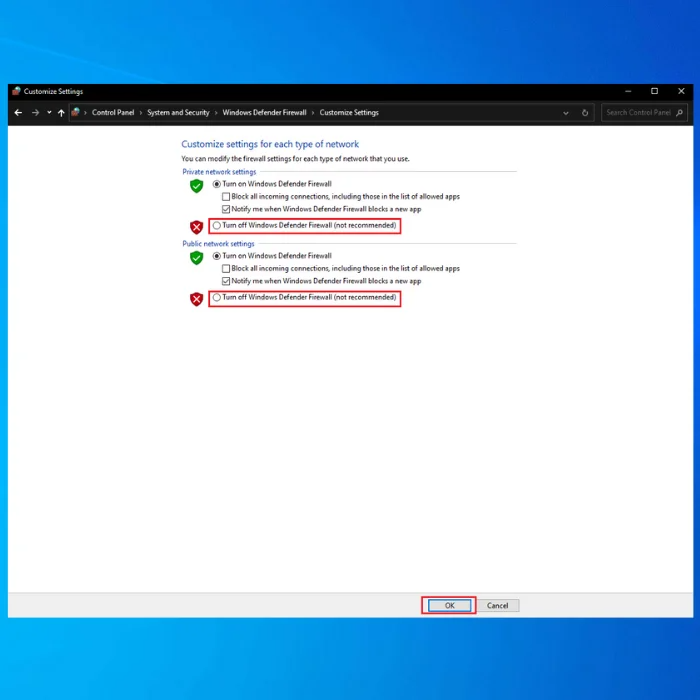
حل 2. پرنٽر ڊرائيورز کي اپڊيٽ ڪريو
پراڻن يا خراب ٿيل ڊيوائس ڊرائيورن کي اپڊيٽ ڪرڻ ۾ مدد ڪري سگھي ٿي. توھان جي ونڊوز سسٽم تي مختلف مسئلن کي حل ڪريو، بشمول ونڊوز اپڊيٽ جي غلطي 0x8007007e. اهو دستي طور تي توهان جي ڪمپيوٽر تي ڊيوائس مئنيجر تائين رسائي ڪري سگهجي ٿو، يا هڪ خودڪار ڊرائيور اپڊيٽر سافٽ ويئر استعمال ڪندي.
1. ونڊوز ڪي کي دٻايو ۽ سرچ بار ۾، ٽائپ ڪريو ڊيوائس مئنيجر ۽ ڪلڪ ڪريو ڊيوائس مئنيجر اختيار جيڪو ظاهر ٿئي ٿو.

2. ڊوائيس مئنيجر ونڊو ۾، ڳوليو پرنٽر ڊوائيس ۽ ڊوائيس ڊرائيور جي نالي تي صحيح ڪلڪ ڪريو.

3. منتخب ڪريو Driver کي اپڊيٽ ڪريو context menu مان. ايندڙ ونڊو ۾، اختيار چونڊيو خودڪار ڊرائيورن لاءِ ڳولا ڪريو .

4. سسٽم وري دستياب ڊرائيورن جي ڳولا ڪندو. هڪ مستحڪم انٽرنيٽ ڪنيڪشن رکو.
5. انسٽاليشن مڪمل ٿيڻ بعد، پنهنجي ونڊوز سسٽم کي ٻيهر شروع ڪريو ختم ڪرڻ لاءِعمل.
حل 3. هڪ صاف بوٽ انجام ڏيو
هڪ سافٽ ويئر تڪرار پڻ ٿي سگهي ٿو ونڊوز اپڊيٽ جي غلطي 0x8007007e ۾ Windows 10. هڪ طريقو اهو طئي ڪرڻ جو ته ڇا ٽئين پارٽي سافٽ ويئر يا خدمت آهي مسئلو ڪلين بوٽ ڪرڻ سان آهي.
هڪ صاف بوٽ هڪ عمل آهي جيڪو ونڊوز شروع ٿئي ٿو ڊرائيورن جي گهٽ ۾ گهٽ سيٽ ۽ شروع ٿيندڙ پروگرامن سان، توهان کي اجازت ڏئي ٿو ته توهان سافٽ ويئر جي تڪرار سان لاڳاپيل مسئلن کي سڃاڻڻ ۽ حل ڪرڻ جي اجازت ڏين ٿا. ھن حل کي لاڳو ڪرڻ لاءِ، ھتي توھان جا قدم آھن:
1. ونڊوز + آر کي دٻايو گڏجي.
2. ٽائپ ڪريو msconfig رن ونڊو ۾ >> دٻايو OK . اهو هن ونڊو کي اڳتي وڌائيندو.

3. خدمتن جي ٽيب تي ڪلڪ ڪريو >> باڪس چونڊيو سڀني Microsoft خدمتن کي لڪايو .
4. منتخب ڪريو سڀني کي غير فعال ڪريو سڀني غير مائڪروسافٽ خدمتن کي غير فعال ڪرڻ لاءِ.
نوٽ: جيڪڏهن ڪو نه آهي سڀ کي غير فعال ڪريو اختيار، ڪلڪ ڪريو اوپن ٽاسڪ مئنيجر پوءِ هر ڪم کي هڪ هڪ ڪري چونڊيو ۽ ڪلڪ ڪريو Disable

5. پنهنجي ڪمپيوٽر کي ٻيهر شروع ڪريو .
6. سسٽم ڪنفيگريشن ونڊو تي، ان باڪس کي چيڪ ڪريو جيڪو چوي ٿو هي پيغام نه ڏيکاريو يا سسٽم ڪنفيگريشن شروع ڪريو جڏهن مان ونڊوز شروع ڪريو .
حل 4. خراب ٿيل سسٽم فائلن جي مرمت ڪريو
خراب ٿيل سسٽم فائلون پڻ سبب ٿي سگهن ٿيون Windows 10 تازه ڪاري غلطي ڪوڊ 0x8007007e. ونڊوز اپڊيٽ کي مرمت ڪرڻ ۽ سسٽم فائل جي ڪرپشن کي درست ڪرڻ لاءِ، توھان ھيٺ ڏنل قدمن تي عمل ڪري سگھو ٿا:
1. ونڊوز کوليوCortana سرچ باڪس ۽ ٽائپ ڪريو cmd . مٿين نتيجن تي صحيح ڪلڪ ڪريو >> چونڊيو منتظم جي طور تي هلائڻ .

2. ڪمانڊ پرامپٹ ۾، ھيٺ ڏنل DISM ڪمانڊ داخل ڪريو: dism.exe /Online /Cleanup-image /Restorehealth

3. پريس داخل ڪريو.
4. هڪ دفعو DISM ڪمانڊ ختم ٿي وڃي، هيٺ ڏنل SFC ڪمانڊ داخل ڪريو ۽ Enter کي دٻايو: sfc /scannow

Solution 5. ونڊوز اپڊيٽ اجزاء کي ري سيٽ ڪريو
The Background Intelligent ٽرانسفر سروس (BITS) هڪ ونڊوز سروس آهي جيڪا پس منظر ۾ فائلن کي منتقل ڪرڻ جي ذميوار آهي. ڪڏهن ڪڏهن، اڻڄاتل سببن جي ڪري، BITS سروس ڪم ڪرڻ بند ڪري سگهي ٿي، جيڪا Windows Update سروس کي صحيح طريقي سان ڪم ڪرڻ کان روڪي سگهي ٿي، نتيجي ۾ غلطي ڪوڊ 0x8007007e. ريٽ شروع ڪرڻ لاءِ ھيٺ ڏنل قدمن تي عمل ڪريو:
1. ونڊوز + X کي گڏجي دٻايو.
2. ڪلڪ ڪريو Command Prompt (Admin) .

3. ڪمانڊ پرامپٽ ۾، ھيٺ ڏنل حڪمن کي ٽائيپ ڪريو >> هر هڪ کان پوءِ Enter کي دٻايو:
نيٽ اسٽاپ بِٽس
2> نيٽ اسٽاپ واؤسر<6 net stop appidsvc
net stop cryptsvc

4. توهان جي PC مان BITS پاران ٺاهيل qmgr*.dat فائلن کي ختم ڪرڻ لاءِ هيٺ ڏنل حڪم ٽائپ ڪريو. ۽ انٽر کي دٻايو: Del “%ALLUSERSPROFILE%\Application Data\Microsoft\Network\Downloader\*.*”
5. اڳيون، سافٽ ويئر ڊسٽريبيوشن ۽ ڪيٽروٽ 2 فولڊرن جو نالو مٽائڻ لاءِ ھيٺيون ڪمانڊ ٽائپ ڪريو ۽ انٽر کي دٻايوهر هڪ کان پوءِ:
ren C:\Windows\SoftwareDistribution SoftwareDistribution.old
ren C:\Windows\System32\catroot2 Catroot2.old
26>2>6. پوءِ وري خدمتون شروع ڪريو ھيٺ ڏنل حڪمن کي ٽائيپ ڪري ۽ دٻايو Enterھر ھڪ کان پوءِ:net start wuauserv
net start cryptSvc
خالص شروع بٽ
2> نيٽ شروع msiserver7. ڪمانڊ پرامپٽ کي بند ڪريو.
حل 6. ونڊوز اپڊيٽ ٽربل شوٽر کي هلايو
ونڊوز اپڊيٽ ٽربل شوٽر هڪ بلٽ ان ٽول آهي جيڪو ڪيترن ئي اپڊيٽ جي غلطين کي حل ڪرڻ ۾ مدد ڪري سگهي ٿو، بشمول ايرر ڪوڊ 0x8007007e. جيڪڏھن توھان Windows Update سان مسئلا محسوس ڪري رھيا آھيو، توھان استعمال ڪري سگھوٿا Windows Update Troubleshooter ان کي درست ڪرڻ لاءِ. ھيٺ ڏنل قدمن تي عمل ڪريو:
1. Microsoft جي سرڪاري ويب سائيٽ تي وڃو ۽ ڳوليو Windows Update Troubleshooter .
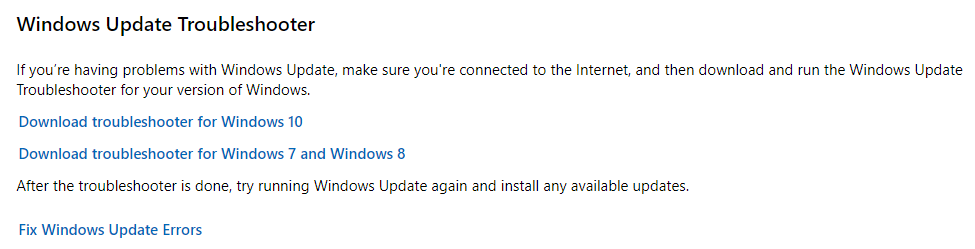
2. ڪلڪ ڪريو Download Troublehooter for Windows 10 بٽڻ دٻايو سيٽ اپ فائل ڊائون لوڊ ڪرڻ لاءِ.
3. سيٽ اپ فائل کي ھلايو ۽ ان اسڪرين تي ڏنل ھدايتن تي عمل ڪريو مسئلو حل ڪرڻ وارو انسٽال ڪرڻ لاءِ.
4. هڪ دفعو انسٽاليشن مڪمل ٿي وڃي، هڪ اسڪين کي هلايو مسئلو حل ڪندڙ سان.
5. جيڪڏهن ٽربل شوٽر ڪنهن به ونڊوز تازه ڪاري جي مسئلن کي ڳولي ٿو، اهو خودڪار طريقي سان انهن کي حل ڪرڻ جي ڪوشش ڪندو.
حل 7. ڊائون لوڊ ڪريو NET فريم ورڪ 4.7 آف لائن انسٽالر ونڊوز لاءِ

0x8007007e غلطي Windows 10 ۾ ٿي سگهي ٿي. گم ٿيل يا خراب ٿيل Microsoft NET جي سبب ٿي سگھي ٿوفريم ورڪ 4.7 پيڪيج. هن مسئلي کي حل ڪرڻ لاء، توهان ڊائون لوڊ ۽ انسٽال ڪري سگهو ٿا Microsoft NET فريم ورڪ 4.7 آف لائن انسٽالر پيڪيج. ڊائون لوڊ شروع ڪرڻ لاءِ هيٺ ڏنل قدمن تي عمل ڪريو:
- Microsoft ڊائون لوڊ سينٽر تي وڃو ۽ ڊائون لوڊ ڪريو NET فريم ورڪ 4.7 آف لائن انسٽالر پيڪيج .
- سيٽ اپ کي هلايو فائل ڪريو ۽ انسٽاليشن لاءِ اسڪرين تي ڏنل هدايتن تي عمل ڪريو.
- هڪ دفعو انسٽاليشن مڪمل ٿي وڃي، پنهنجي پي سي کي ٻيهر شروع ڪرڻ لاءِ اڳتي وڌو.
- ٻيهر شروع ڪرڻ کان پوءِ، گهربل اپڊيٽ ٻيهر انسٽال ڪرڻ جي ڪوشش ڪريو. مسئلو حل ٿيڻ گهرجي.
حل 8. ونڊوز اپڊيٽ ڪيش صاف ڪريو
ونڊوز اپڊيٽ ڪيش کي صاف ڪرڻ عارضي فائلن ۽ ڊيٽا کي هٽائي ٿو جيڪو ممڪن طور تي ونڊوز اپڊيٽ جي عمل سان مسئلا پيدا ڪري سگهي ٿو. ڪيش صاف ڪرڻ سان پڻ اپ ڊيٽ ڊائون لوڊ ڪرڻ ۽ انسٽال ڪرڻ سان لاڳاپيل مسئلا حل ڪرڻ ۾ مدد ملي سگھي ٿي.
Windows Update ڪيش کي صاف ڪرڻ لاءِ، ھتي توھان جا قدم آھن:
1. کوليو فائل ايڪسپلورر سرچ باڪس ذريعي.
2. ڳوليو ۽ ساڄي ڪلڪ ڪريو Local Disk (C) ۽ چونڊيو Properties .

3. ڪلڪ ڪريو Disk Clean-up , and then select Clean up system files .

4. ونڊوز اپڊيٽ لاگ فائلن ۽ عارضي ونڊوز تنصيب فائلن لاءِ باڪس چيڪ ڪريو ۽ ڪلڪ ڪريو OK .
5. دٻايو Windows + R چاٻيون هڪ ئي وقت رن ڊائلاگ باڪس کولڻ لاءِ. ٽائيپ ڪريو services.msc ۽ پريس ڪريو OK سروسز کولڻ لاءِاپليڪيشن.

6. لسٽ ۾ ونڊوز اپڊيٽ سروس ڳوليو ۽ منتخب ڪرڻ لاءِ ساڄي ڪلڪ ڪريو اسٽاپ .

7. ھاڻي وڃو C:\ > Windows > سافٽ ويئر جي تقسيم . فولڊر ۾ سڀ فائلون حذف ڪريو.
حل 9. ونڊوز کي ٻيهر انسٽال ڪرڻ
ان جي جديد ورزن تي ونڊوز 10 کي ٻيهر انسٽال ڪرڻ سان مختلف مسئلن کي حل ڪرڻ ۾ مدد ملي سگهي ٿي، بشمول ونڊوز اپڊيٽ جي غلطي 0x8007007e. اهو ڪرڻ جو آسان طريقو اهو آهي ته آپريٽنگ سسٽم اندر بلٽ ان فيچر استعمال ڪجي. ائين ڪرڻ لاءِ:
1. ڪلڪ ڪريو شروع بٽڻ
2. ڏانھن وڃو سيٽنگون
2>3. منتخب ڪريو تازه ڪاري & سيڪيورٽي35>2>4. ڪلڪ ڪريو Recovery5. هيٺ هن PC کي ري سيٽ ڪريو چونڊيو شروع ڪريو
36>6. اختيار چونڊيو هر شيءِ کي هٽايو پڪ ڪرڻ لاءِ ته سڀني فائلن کي ٻيهر انسٽال ڪرڻ کان اڳ صاف ڪيو وڃي.

نتيجو
نتيجي ۾، غلطي ڪوڊ 0x8007007e ونڊوز لاءِ پريشان ڪندڙ مسئلو ٿي سگهي ٿو. استعمال ڪندڙ. اهو انهن کي سافٽ ويئر انسٽال ڪرڻ يا تازه ڪاري ڪرڻ ۽ ڪجهه خاصيتن يا سيٽنگن تائين رسائي کان روڪي سگهي ٿو.
هن گائيڊ هن غلطي کي حل ڪرڻ لاءِ ڪيترائي حل فراهم ڪيا آهن، جهڙوڪ ٽئين پارٽي اينٽي وائرس پروگرامن کي غير فعال ڪرڻ، پرنٽر ڊرائيورن کي اپڊيٽ ڪرڻ، صاف بوٽ ڪرڻ , خراب ٿيل سسٽم فائلن جي مرمت ڪرڻ، ونڊوز اپڊيٽ ڪيش کي صاف ڪرڻ، ونڊوز 10 کي ٻيهر انسٽال ڪرڻ، ۽ ونڊوز اپڊيٽ ٽربلشوٽر کي هلائڻ.
استعمال ڪندڙ پنهنجي ڪمپيوٽرن جو ڪنٽرول ٻيهر حاصل ڪري سگهن ٿا ۽ھن نقص جي بنيادي سببن کي سمجھڻ ۽ ان کي حل ڪرڻ لاءِ وقت ڪڍي پنھنجي اھم ڪمن کي جاري رکو.

